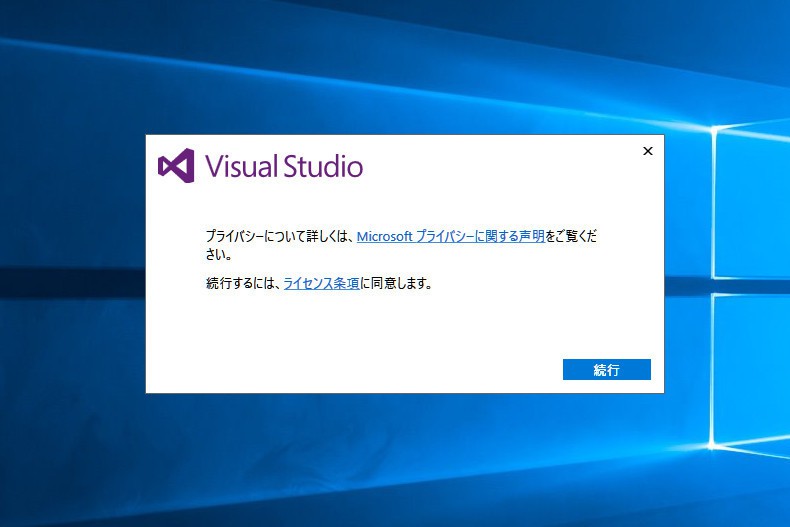
Microsoftの最新の開発環境「Visual Studio 2017」。残念ながらVisual Studio 2015とは異なりISOファイルが公開されていません。
公開されているのは、インストール時に必要なファイルをダウンロードするオンラインストーラーのみであるため、ネットに接続されていない環境だったり、接続が不安定な環境にインストールする場合、不便な場合もあるかと思います。
今回はこの問題を解消するため、オフラインストーラーの作成方法を説明したいと思います。
Visual Studio 2017のオフラインインストーラーを作成
オフラインインストーラーの作成方法は公式サイトで説明されています。
基本はコマンドプロンプトを開き、ダウンロードしたオンラインインストーラー(vs_enterprise.exe/vs_professional.exe/vs_community.exe)を実行するだけです。
vs_community.exe --layout c:\vs2017offline
実行すると最後の引数で指定されたフォルダ内に必要なファイルに必要なファイルがダウンロードされます。
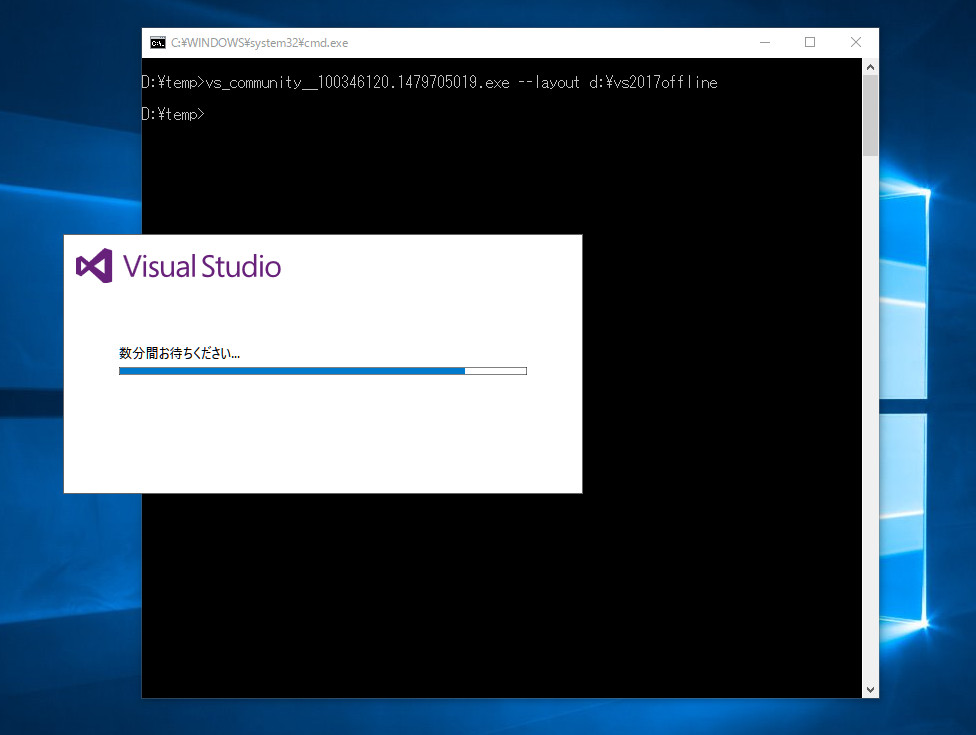
▲ダウンロードが始まります。
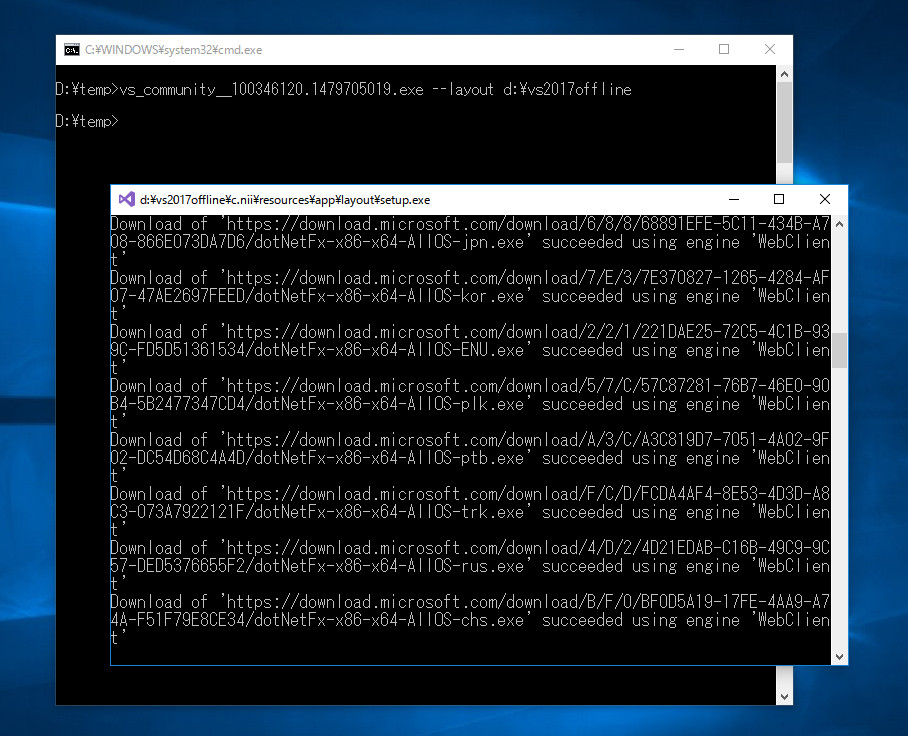
▲大量にファイルが必要なためダウンロードに結構時間がかかります。
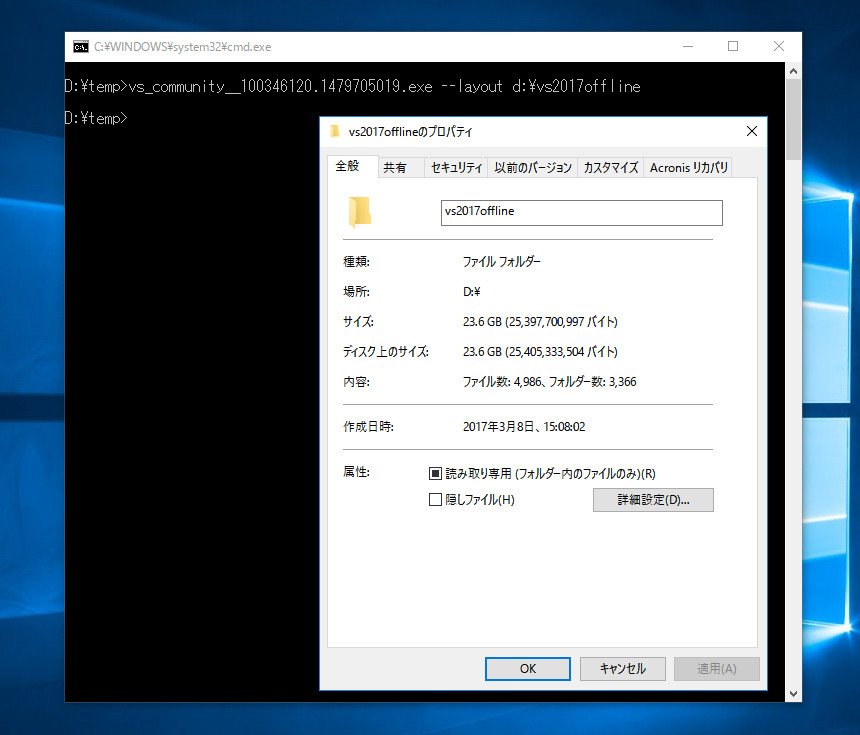
▲完了後23.6GBの容量となりました。このフォルダを外付けHDDや、USBメモリなどにコピーしてオフラインインストーラーとして使用することができます。
サイズが大きすぎると思った場合、必要なワークロードや言語を指定することもできます。
vs_community.exe --layout d:\vs2017offline_ja --lang ja-JP
▲日本語環境だけに限定する場合。ダウンロード後の容量は20GBほどなので、それほど小さくなりません。
vs_enterprise.exe --layout C:\vs2017offline --add Microsoft.VisualStudio.Workload.Azure Microsoft.VisualStudio.Workload.ManagedDesktop Component.GitHub.VisualStudio --lang en-US de-DE ja-JP
▲特定のワークロードだけに限定することもできます。
将来的にVisual Studio 2017が更新された場合、"--layout"コマンドを再度実行すればオフラインインストーラーファイルを更新することができます。
オンラインインストーラーでインストール
オフラインインストーラーを利用してインストールする場合以下の手順で実行します。
- Certificatesフォルダ内の証明書を右クリックしてインストール
- c:\vs2017offline\vs_community.exeを実行
Scott Hanselman氏のブログによると、証明書のインストールはWindows 10環境ではほとんど必要ないそうですが、Windows 7の場合は必要になる場合もあるとのこと。安全のため手順に従った方が良さそうです。
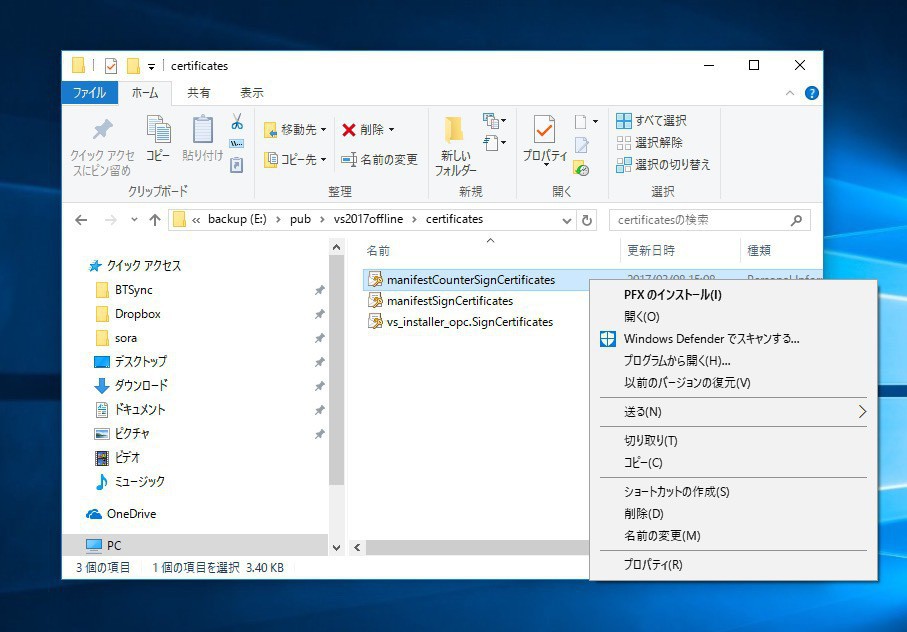
▲右クリックでインストール。
またvs_community__198521760.1486960229.exeというような数字付きの名前のファイルになっている場合、vs_community.exeにリネームしておいたほうが良いそうです。
まとめ
Visual Studio 2017のオフラインインストーラーを作成する方法、更新する方法、使用する方法を説明しました。ネットワーク環境に不安のある方はオフラインインストーラーを試してみてはいかがでしょうか。








